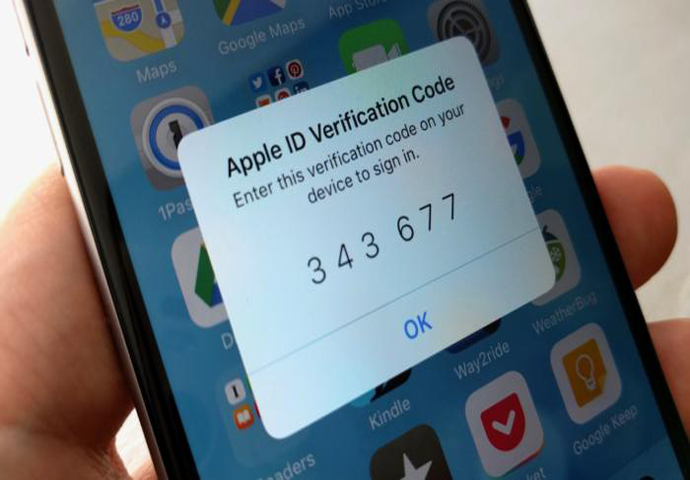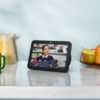Tomando unos pasos básicos, puedes proteger tu cuenta de iCloud de las amenazas más comunes.
Si eres un usuario de iPhone, iPad o Mac, la contraseña de iCloud es la clave de tu reino digital. Con su contraseña de iCloud, un ladrón digital puede acceder a datos personales como los mensajes de correo electrónico de iCloud, su calendario, sus contactos y las tarjetas de crédito iCloud almacenadas. Su contraseña iCloud podría incluso utilizarse para rastrear, bloquear y limpiar sus preciosos dispositivos.
Por ello, es importante decir que sería una muy mala cosa si su contraseña iCloud aterriza en las manos equivocadas. Sin embargo, en tan sólo unos pasos básicos, puedes proteger tu cuenta de iCloud de las amenazas más comunes y puedes realizar todos los pasos directamente desde tu dispositivo.
Comencemos con la forma más sencilla y más importante de proteger su contraseña de iCloud, que es …
Cambie su contraseña (y no use la misma dos veces)
Sí, escuché ese gemido y siento tu dolor. Acabo de cambiar mi propia contraseña de iCloud recientemente (y después de mucho tiempo), y significaba volver a acceder a iCloud en un montón de mis dispositivos, incluido mi iMac, mi iPhone, mi iPad, mi Apple TV y mi correo electrónico de terceros.
No sólo necesitas cambiar tu contraseña, sino que también necesitas crear una contraseña “fuerte”, es decir, una contraseña de al menos 12 caracteres (más larga, mejor, en realidad), con una combinación aleatoria de letras, números y símbolos.
Para complicar aún más las cosas, la contraseña de iCloud debe ser única, así como las contraseñas de todas las demás cuentas de Internet. (Si todo eso suena demasiado difícil de seguir, considere la posibilidad de invertir en un administrador de contraseñas. Confía en mí, son ahorradores de vida.)
Cambiar la contraseña de iCloud puede ser molesta, pero es la mejor manera de frustrar a los hackers, en particular aquellos que roban contraseñas de un servicio y usan las mismas contraseñas para romper con los demás -y de hecho eso es lo que dice Apple en el reciente caso de un hacker que alegó haber robado millones de contraseñas de iCloud.
Para cambiar la contraseña de iCloud directamente desde un iPhone, iPad u otro dispositivo iOS, presiona Configuración> ID de Apple> Contraseña y Seguridad> Cambiar contraseña.
Activar la autenticación de dos factores
¿Era eso otro gemido que escuché? Una vez más, lo entiendo. Si bien la autenticación de dos factores significa otra capa de protección para su cuenta de iCloud, también significa otra capa de problemas para usted.
Dicho esto, activar la autenticación de dos factores hará que sea difícil para todos, excepto para los hackers más dedicados, romper su cuenta de iCloud. Mejor aún, puede utilizar la autenticación de dos factores en lugar de las preguntas de seguridad de iCloud (absurdamente débiles), como “¿Cuál era el nombre de su primera mascota?”
Toque Configuración> ID de Apple> Contraseña y Seguridad> Autenticación de dos factores, ingrese su número de teléfono y luego elija cómo desea recibir su número de verificación: ya sea por mensaje de texto o por llamada de voz. Conecte el número de verificación una vez que llegue y ya está todo listo. Alternativamente, puedes activar dos factores desde tu Mac, accede a Preferencias del sistema> iCloud, haz clic en Detalles de la cuenta con tu nombre, inicia sesión y mira en la pestaña Seguridad.
Ahora, la próxima vez que intentes iniciar sesión en tu cuenta de iCloud con un nuevo dispositivo, necesitará un código de autenticación temporal de seis dígitos además de su contraseña estándar de iCloud.
El código llegará a uno de sus dispositivos de “confianza” (más sobre eso en un momento), junto con una notificación que le mostrará dónde se realizó el intento de inicio de sesión. Si reconoce la ubicación, siga adelante y toque Continuar para obtener el código de seis dígitos. Si parece que alguien está intentando entrar en su cuenta de iCloud, puede bloquear el intento de inicio de sesión.
Añadir más números de teléfono “de confianza”
Cuando habilite la autenticación de dos factores por primera vez para su cuenta de iCloud, se le pedirá que introduzca un número de “confianza” en el que recibirá su modo de verificación.
Mientras que un número tan confiable es suficiente, también puede ingresar más números de teléfono, como, por ejemplo, su número de teléfono fijo, su número de oficina o los dígitos de un amigo o un ser querido. De esta forma, si pierde o no tiene acceso a su teléfono principal, tendrá otras formas de obtener un código de verificación para su cuenta de iCloud.
Vuelva a la pantalla Contraseña y Seguridad (Configuración> ID de Apple> Contraseña y Seguridad), toque el botón Editar junto al encabezado Número telefónico de confianza y, a continuación, introduzca uno o más números de confianza adicionales. Puede agregar más números de confianza. Vuelva a la pantalla Contraseña y Seguridad (Configuración> ID de Apple> Contraseña y Seguridad), toque el botón Editar junto al encabezado Número telefónico de confianza y, a continuación, introduzca uno o más números de confianza adicionales. También puedes agregar más números de confianza en tu Mac (Preferencias del sistema> iCloud> Detalles de la cuenta> Seguridad)
Vigile los dispositivos conectados a su cuenta de iCloud
A medida que inicie sesión en su cuenta de iCloud de sus diversos productos de Apple, cada dispositivo se agrega una lista de dispositivos “de confianza”, algunos de los cuales (es decir, aquellos que ejecutan iOS 10 o macOS Sierra) son capaces de recibir códigos de verificación iCloud.
Es una buena idea tomar un dispositivo ocasional en la lista de dispositivos conectados a su cuenta de iCloud y si ve algún dispositivo que no reconoce, debe seguir adelante y eliminarlos.
Puntee en Configuración> ID de Apple, desplácese hacia abajo para revisar la lista de dispositivos. Si ve un dispositivo que no debería estar en la lista, puntee en él y, a continuación, toque el botón Eliminar de la cuenta.